刷机过程中的每一步都牵动着我们的心,尤其是当进度条稳稳地停在19%时,那种焦虑感不言而喻。这个问题在iPhone用户中极为普遍,它不仅是软件层面的小故障,更常常指向一个特定的硬件验证环节。爱思助手官网将深入剖析爱思助手刷机卡在19%的根本原因,并提供一套从基础到高级,最终到硬件判断的完整解决方案,助你彻底突破刷机瓶颈。
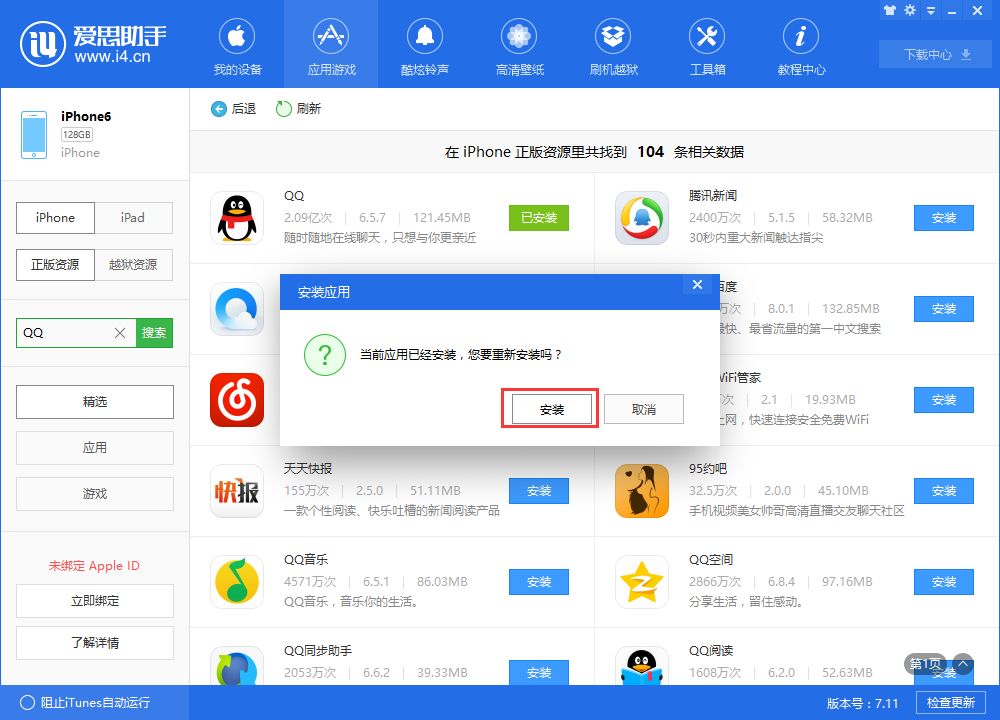
一、核心揭秘:为什么偏偏是19%?
要解决问题,必先理解其本质。在iOS刷机过程中,进度条的每一个百分比都对应着特定的操作。进度条走到19%左右,通常是刷机程序正在向iPhone写入并验证“基带固件”(Baseband Firmware)的时刻。
基带,通俗地说,就是手机的通信模块,负责处理SIM卡、蜂窝网络、Wi-Fi、蓝牙等一切无线通信功能。如果在这一步卡住,意味着以下几种可能:
- 通信中断: 电脑与手机之间的数据传输在写入基带时出现问题。
- 基带固件验证失败: 刷入的基带固件与手机硬件不匹配或已损坏。
- 基带硬件故障: iPhone的基带芯片或相关电路本身存在物理损坏。
因此,19%是一个关键的“分水岭”,它将问题清晰地指向了“电脑-数据线-手机”这一通信链路以及手机自身的基带健康状况。
二、故障排除路线图:四步法解决90%的软件问题
请严格按照以下步骤顺序排查,这能最高效地定位并解决问题。
第一步:基础环境自检(“物理连接”是根本)
这是最容易被忽略,却也最常引发问题的环节。
- 更换USB数据线: 立即更换一根苹果官方或MFi认证的数据线。劣质数据线在传输大文件(如固件)时极易出现数据丢失或速率不稳。
- 更换USB端口: 不要使用USB集线器(Hub)或机箱前置USB口。请直接将数据线插入电脑主板后置的USB端口,这些端口供电和数据传输更稳定。
- 重启设备: 将电脑和iPhone都完全重启一次。这能清除缓存、终止异常进程,解决许多莫名其妙的软件冲突。
第二步:软件与驱动诊断(“刷机工具”的健康检查)
物理连接无误后,我们将焦点转向软件层面。
- 更新爱思助手: 确保你的爱思助手是最新版本。旧版本可能存在Bug或与新iOS固件不兼容。
- 修复驱动程序: 运行爱思助手的“工具箱” -> “iTunes驱动修复”功能。驱动异常是导致连接失败的常见元凶。
- 重新下载固件: 你之前下载的固件包可能在下载过程中损坏或不完整。在爱思助手中删除已下载的固件,然后重新下载一次。强烈建议使用爱思助手直接下载,不要自行导入来源不明的固件。
- 关闭安全软件: 暂时关闭电脑上的所有杀毒软件、防火墙或系统卫士。它们有时会误判刷机过程中的文件读写行为并进行拦截。
第三步:进阶刷机技巧(尝试“更深度”的模式)
如果常规刷机不行,我们需要使用更底层的刷机模式。
- 进入DFU模式刷机: DFU(Device Firmware Update)模式比恢复模式更底层,可以绕过iBoot引导,进行更彻底的固件恢复。
- 进入方法(以iPhone 8及以后机型为例): 快速按一下“音量+”,再快速按一下“音量-”,然后持续按住“电源键”直到屏幕变黑。屏幕黑掉后,立即同时按住“音量-”和“电源键”约5秒,然后松开“电源键”,但继续按住“音量-”约10秒,直到爱思助手提示检测到处于DFU模式的设备。
- 在DFU模式下,重新执行刷机操作。
第四步:终极软件方案(更换平台与固件)
- 更换电脑尝试: 将你的iPhone和数据线连接到另一台电脑上,安装爱思助手再试一次。这可以彻底排除你当前电脑系统环境、驱动冲突或USB硬件的问题。
- 使用iTunes/Finder刷机: 作为苹果的官方工具,iTunes(Windows)或Finder(macOS)是最后的软件层面尝试。它们使用最原生的方式进行恢复,有时能解决第三方工具无法处理的问题。操作方法与爱思助手类似,连接手机后,按住Shift(Win)或Option(Mac)键点击“恢复iPhone”,选择固件即可。
三、最后的可能:当所有软件方法失效后(直面硬件问题)
如果你已经一丝不苟地执行了上述所有步骤,包括更换电脑和使用iTunes,但刷机依然坚定地卡在19%,那么我们不得不面对一个可能性极高的情况:iPhone的基带芯片或相关电路出现了物理性损坏。
这在受过摔打、进水的设备上尤其常见。基带损坏后,系统无法写入和验证新的基带固件,导致刷机流程在此中断。此时,任何软件层面的努力都将是徒劳的。
解决方案:
- 寻求专业维修: 将手机送至可靠的、有主板维修能力的第三方维修店进行检测和维修(通常涉及更换基带芯片或修复相关电路)。
- 苹果官方售后: 如果设备在保修期内且非人为损坏,可以联系苹果官方售后。但若过保或有人为损坏,官方通常会提供高价的整机更换方案。
四、防患于未然:刷机最佳实践与建议
- 定期备份: 在进行任何刷机或系统升级操作前,务必使用爱思助手或iCloud完整备份你的数据。
- 使用优质配件: 坚持使用原装或MFi认证的数据线和充电器。
- 网络环境稳定: 在下载固件时,确保你的网络连接稳定可靠。
- 了解设备状况: 如果你的手机有摔过或进水的历史,刷机前要做好可能出现硬件问题的心理准备。
- 非必要不刷机: 如果手机使用正常,不要为了追求新奇功能或越狱而频繁刷机,每次刷机都存在一定的风险。
五、总结
爱思助手刷机卡在19%是一个指向性非常明确的故障信号。它要求我们从“物理连接”开始,层层递进,排查“软件驱动”、“刷机模式”,最终判断是否为“硬件故障”。遵循爱思助手官网提供的路线图,你不仅能系统性地解决当前问题,更能深入理解iOS刷机背后的逻辑。记住,沉着冷静、按部就班是成功刷机的关键。如果最终确定是硬件问题,也请果断寻求专业帮助,避免造成更大的损失。